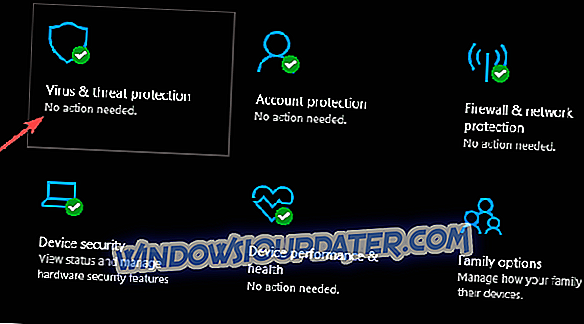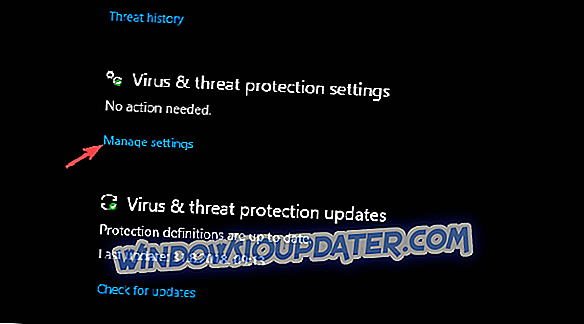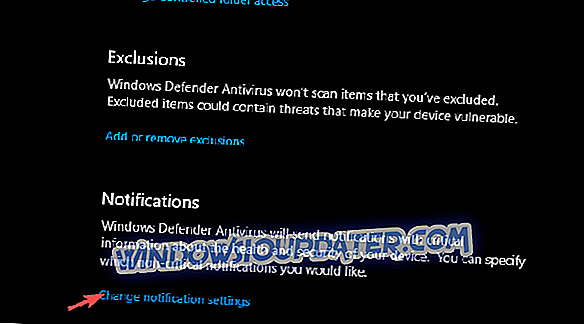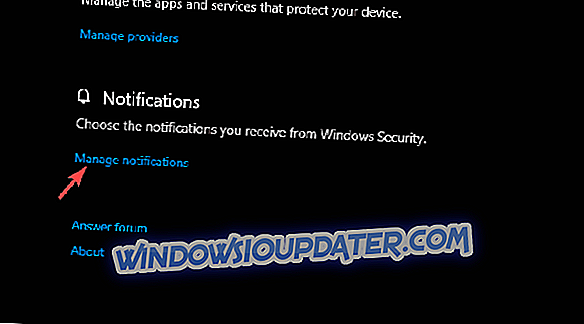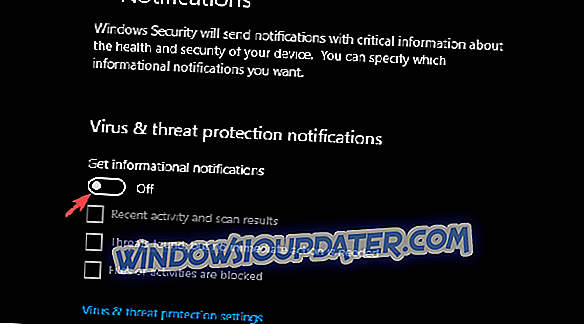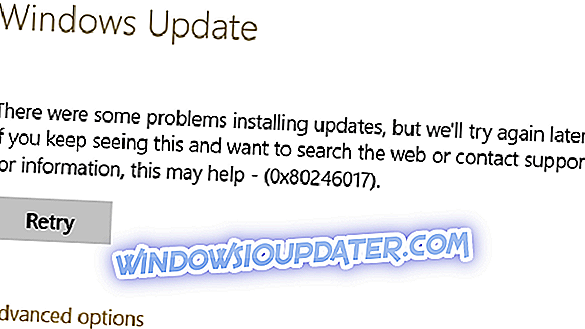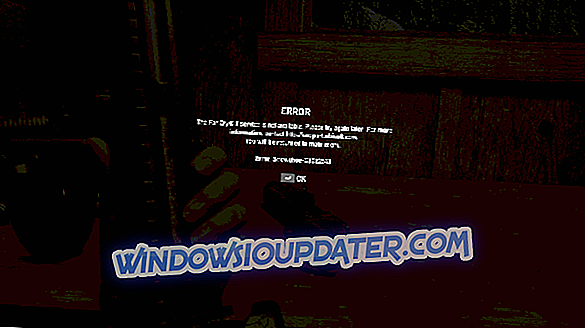Antallet af brugere, der har givet deres tillid til Windows Defender, er enormt. Jeg bruger personligt Windows Defender og i næsten 2 år blev det bedre og bedre gradvist. For en almindelig bruger bør Windows Defender være god nok beskyttelse med planlagte baggrundsskanninger og real-time beskyttelse. Men meddelelser er sandt at vide, ret påtrængende. Især hvis vi husker på, at Windows Defender-resuméet efter hver daglige scanning ikke er lige så vigtigt.
Vi skrev dette stykke om Windows Defender-oversigtsmeddelelserne og hvordan de deaktiveres. Sørg for at tjekke det ud, hvis du vil slippe af med uhensigtsmæssige meddelelser nedenfor.
Windows Defender-opsummering irriterer dig? Deaktiver den
Sammenfatning af Windows Defender
Windows 10's native sikkerhedsværktøj er Windows Defender. Det ved vi alle sammen. Og den eneste tilstedeværelse af det er en god ting for alle slutbrugere. Med det baserer du dig på analysen, behøver du ikke et oppustet gratis tredjeparts antivirus til standardbeskyttelse. Selvom vi foreslår nogle betalte løsninger over Windows Defender for avancerede brugere, opfylder Windows Defender alle de grundlæggende behov.
Nu er det bedste ved det, at det er en del af Windows-økosystemet, en del af Windows Security. Og derfor har den bedre dækning på alle mulige mulige passiver. Det ser imidlertid ud til, at Microsoft var en smule mere overvurderet med meddelelserne. Sammenfatning af Windows Defender og alle tilknyttede opgaver i baggrunden er behørigt bemærket, og de har tendens til at pop-up hele tiden.
Windows Defender-sammendrag viser resultaterne af alle planlagte hurtige scanninger, som værktøjet har lavet i baggrunden. Og hvad ville være bedre, er at bare vise antallet af trusler fundet. Hvis du arbejder på noget vigtigt, er det sidste, du vil se, pop-up uden betydning. Og derfor vil du sikkert deaktivere disse underretninger. Men hvordan man gør det?
Sådan deaktiveres Windows Defender-opsummering
Det er ret simpelt. Du kan endda kurere notifikationerne og vælge, hvilken slags oplysninger du anser for vigtige, og hvad er et almindeligt spild af tid. Måske tillade noget med mere stof og grøft resuméet.
Følg disse trin for at deaktivere Windows Defender-resuméet:
- Åbn Windows Security Center fra meddelelsesområdet.
- Vælg Virus og trusselsbeskyttelse .
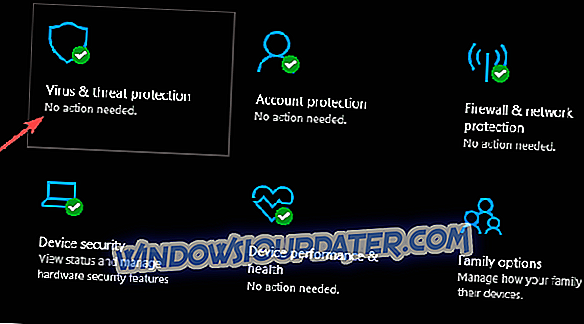
- Klik på Administrer indstillinger under " Virus og trusselsbeskyttelsesindstillinger ".
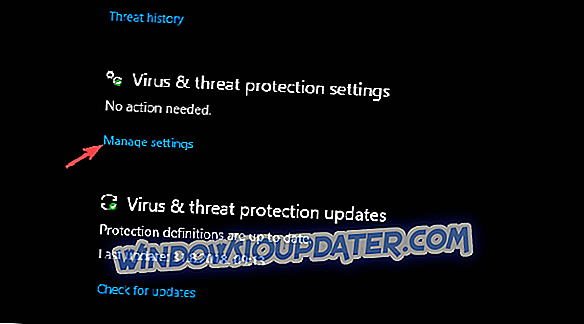
- Rul ned til bunden, og klik under Ændringer sektionen på Skift underretningsindstillinger .
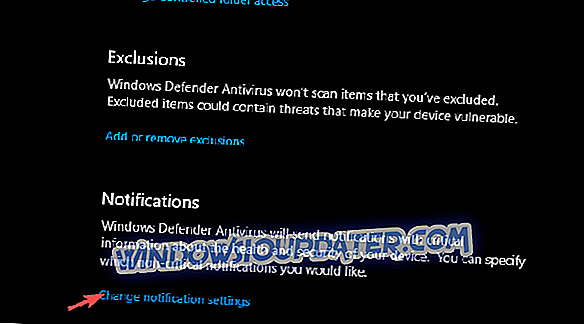
- Klik under Administrer underretninger under Meddelelser .
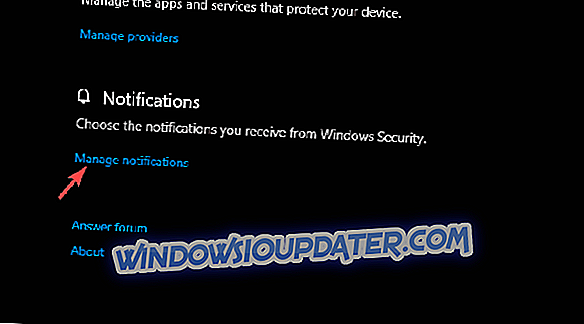
- Gå i afsnittet " Virus og trusselbeskyttelsesmeddelelser ", vælg " Få uformelle meddelelser ".
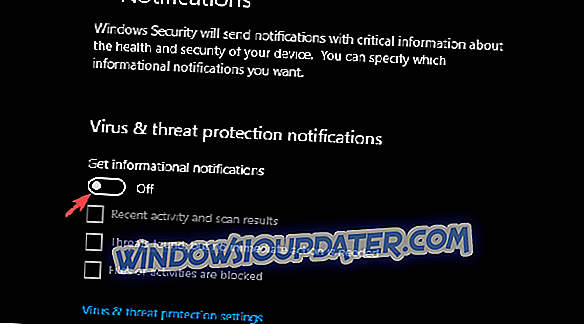
- Eller du kan kun deaktivere " Seneste aktivitet og scanningsresultater " ved at fjerne markeringen i afkrydsningsfeltet.
Det er det. Derefter vil du ikke se nogen Windows Defender-oversigter. Du kan selvfølgelig navigere til Sikkerhedscenter> Virus og trusselbeskyttelse og se alle de detaljer, du har brug for.
På den note kan vi pakke det op. Hvordan placerer du Windows Defender i forhold til andre gratis antivirusløsninger? Fortæl os i kommentarfeltet nedenfor.